有些伙伴还不熟悉百度阅读APP怎么导入本地书籍,今日IEfans小编就给大家介绍导入本地书籍的方法,有需要的朋友快来看看吧! 1、打开百度阅读客户端,进入到百度阅读主界面,点击
有些伙伴还不熟悉百度阅读APP怎么导入本地书籍,今日IEfans小编就给大家介绍导入本地书籍的方法,有需要的朋友快来看看吧!
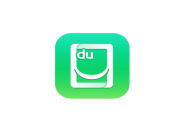
1、打开百度阅读客户端,进入到百度阅读主界面,点击主界面左上角位置“书架”这个功能,此时在界面下方可以看到一个“+”号按钮,如下图。
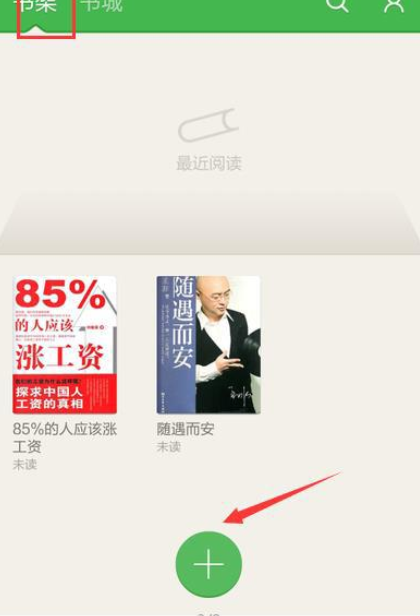
2、点击进入以后,会弹出一个书籍导入窗口,此时你可以根据你的实际需要选择从哪里导入书籍,这里小编以从本地导入书籍为例。
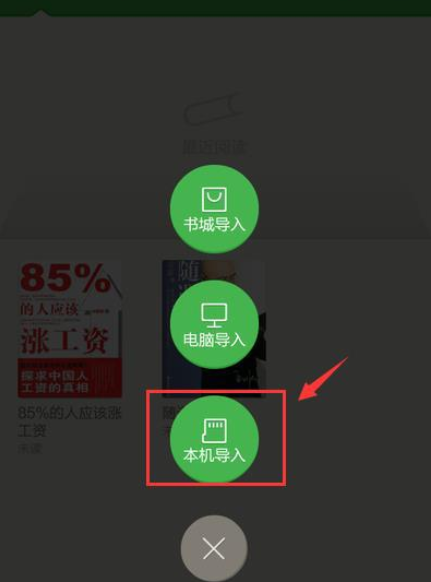
3、点击本地导入进入到本机导入界面以后,点击界面最下方扫描按钮扫描手机中的书籍,如下图。
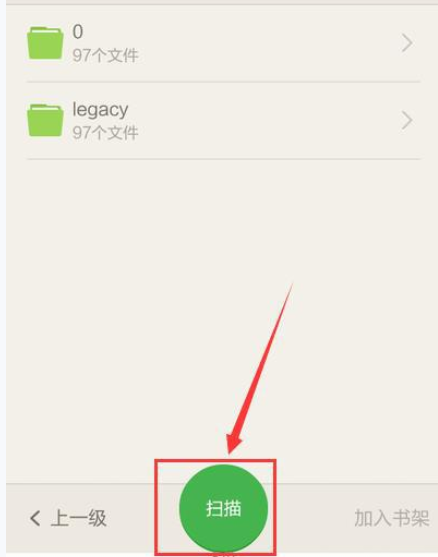
4、当本地书籍全部扫描完以后可以在扫描结果中看到,点击全选按钮或者单个选择书籍,然后点击最下面“加入书架”按钮,如下图。
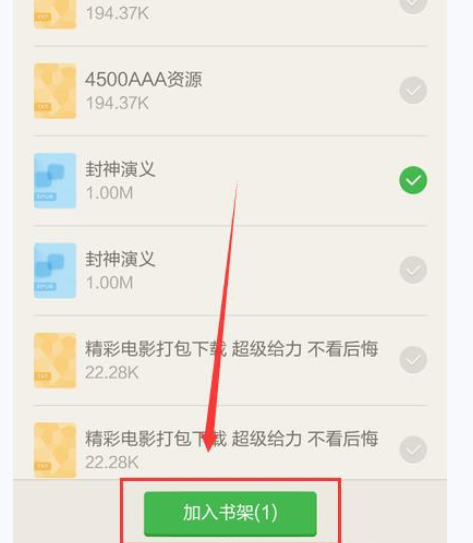
5、然后再返回到书架界面中,大家就可以看到我们刚才导入的本地书籍了。
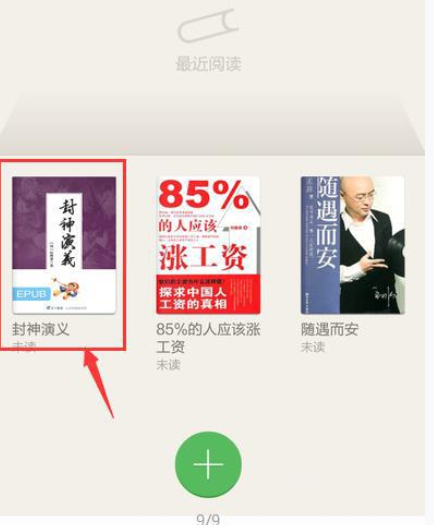
百度阅读相关攻略推荐:
百度阅读如何进入目录 百度阅读进入目录教程
百度阅读中怎么赚钱 具体操作流程
百度阅读开启夜间护眼模式教程
喜欢小编为您带来的导入本地书籍的方法介绍吗?希望可以帮到您~更多相关内容尽在自由互联。
